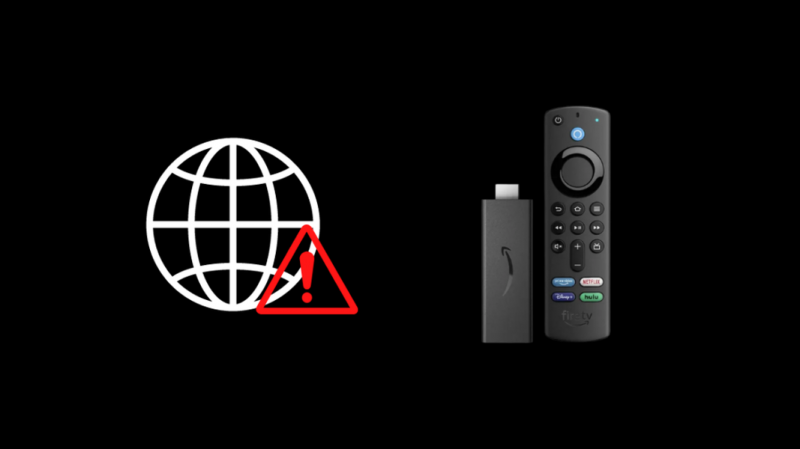Fa uns mesos, vaig comprar un nou televisor intel·ligent. Així que vaig pensar a planificar una petita trobada amb els meus amics al meu lloc. Simplement volia gaudir d'una nit de cinema amb ells.
Quan vaig connectar el meu nou televisor amb l'Amazon Fire Stick, em vaig adonar que Netflix no estava instal·lat.
El Fire Stick inclou algunes aplicacions preinstal·lades, però Netflix és una aplicació de tercers i s'ha d'instal·lar per separat.
Quan vaig provar d'instal·lar Netflix, el meu Fire Stick no em va permetre fer-ho. Com que no estava segur de què fer, em vaig connectar a Internet per buscar possibles solucions.
Després d'unes hores de navegació, vaig entendre que aquest problema és bastant senzill de resoldre.
Si no podeu baixar aplicacions a Fire Stick i voleu solucionar-ho, comproveu l'estat de la vostra xarxa. Alternativament, comproveu la quantitat d'espai lliure disponible a l'emmagatzematge intern del vostre dispositiu. Si aquests consells no funcionen, proveu de reiniciar el vostre Fire Stick.
En aquest article, trobareu instruccions sobre com esborrar la memòria cau del descarregador de Fire Stick, descarregar aplicacions del lloc web d'Amazon, desinstal·lar aplicacions irrellevants i molt més.
Comproveu l'estat de la vostra xarxa
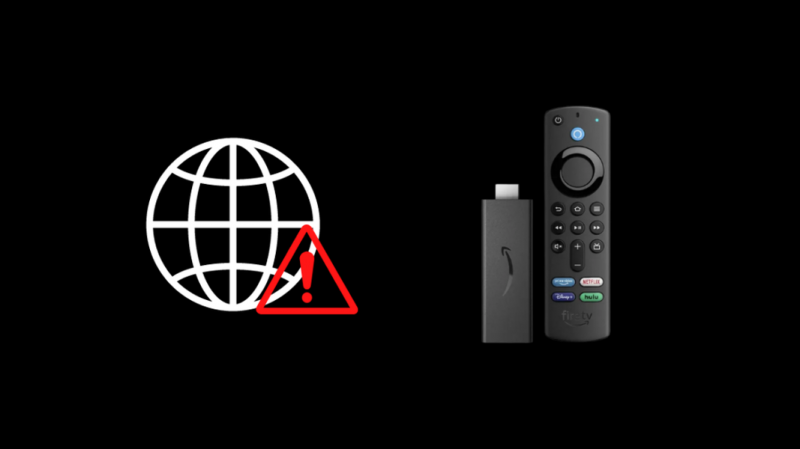
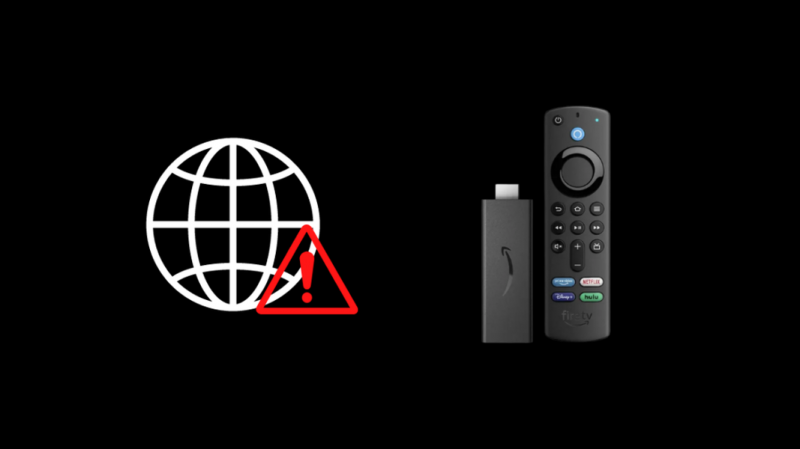
Si el vostre Amazon Fire Stick no us permet instal·lar aplicacions addicionals, primer heu de comprovar l'estat de la vostra xarxa.
De vegades, és possible que el vostre dispositiu estigui connectat a Internet i, tanmateix, no tingui accés a Internet.
A més, les aplicacions que ja estan instal·lades de vegades no funcionen independentment d'estar connectades a la vostra Wi-Fi.
Tots aquests problemes sorgeixen a causa de problemes relacionats amb la xarxa.
Seguiu aquests passos per esbrinar si el vostre Fire Stick té problemes per connectar-se a Internet:
- Obriu el menú de configuració d'Amazon Fire Stick.
- Seleccioneu l'opció Xarxa.
- Cerqueu la xarxa Wi-Fi a la qual està connectat el vostre Fire Stick. Al panell de la dreta de la pantalla, veureu que es mostren alguns detalls i opcions relacionades amb la vostra xarxa. Si veieu el missatge Connectat amb problemes, la vostra xarxa Wi-Fi no té accés a Internet.
- Quan seleccioneu una xarxa concreta, podreu veure més detalls sobre l'estat d'aquesta xarxa.
Ara que ja sabeu si la vostra xarxa té un problema de connexió, podeu solucionar el problema fàcilment i seguir endavant amb la instal·lació d'aplicacions.
Activa el servei d'1 clic al teu Fire Stick
Amazon ofereix una funció convenient anomenada 1 clic, que us ajuda a ometre els passos repetitius de posar les vostres credencials cada vegada que feu una compra.
A més, us permet reproduir vídeos directament des del vostre mòbil mitjançant aplicacions com Prime Video, YouTube, etc.
Per gaudir d'aquesta funció, primer heu d'activar el servei 1-Click al vostre compte d'Amazon, els passos dels quals s'esmenten a continuació:
- Utilitzeu un navegador web per a aquest procés. Obriu el vostre navegador web i aneu a la pàgina web d'Amazon.
- Inicieu sessió al vostre compte d'Amazon i feu clic al nom del vostre compte a l'extrem superior dret.
- Apareixerà una llista en la qual heu de fer clic a la pestanya El vostre compte.
- A continuació, heu de cercar l'opció Preferència de comanda i compra i trobareu una llista d'opcions a continuació.
- Feu clic a l'opció de configuració d'1 clic i apareixerà una pàgina web nova.
- Feu lliscar l'interruptor de commutació de la dreta per activar la configuració d'1 clic al vostre compte.
- Assegureu-vos de posar també el lloc, la data i l'hora adequats.
Un cop fets els canvis, comproveu si ara podeu descarregar altres aplicacions al vostre dispositiu.
Configura la configuració del servei amb 1 clic
Un cop hàgiu habilitat el servei 1-Click del vostre compte d'Amazon, també és important configurar la configuració del vostre dispositiu Fire Stick.
Per a això, heu de seguir aquests senzills passos:
- Obriu la pàgina web d'Amazon mitjançant un navegador web.
- Inicieu sessió al vostre compte d'Amazon.
- Seleccioneu l'opció Contingut i dispositius a continuació.
- Aneu a la pestanya Preferències i seleccioneu 1 clic.
- Ompliu els detalls que us demanen.
- Finalment, deseu els canvis que heu fet.
Ara, prova de baixar aplicacions al dispositiu Fire Stick.
Comproveu l'emmagatzematge del vostre Fire Stick
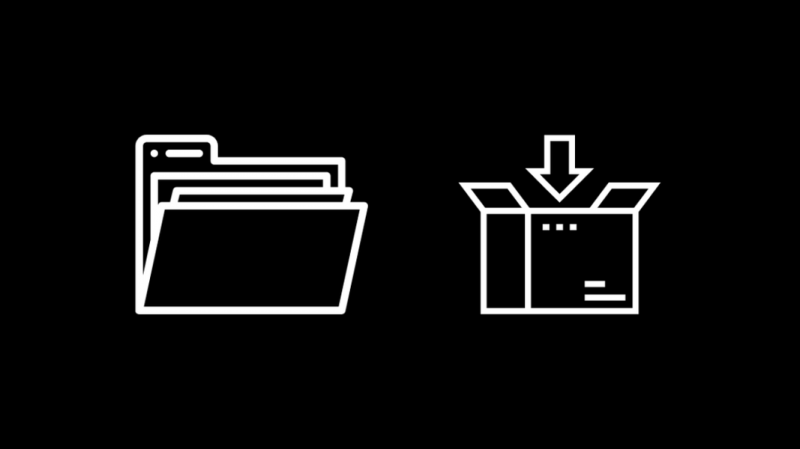
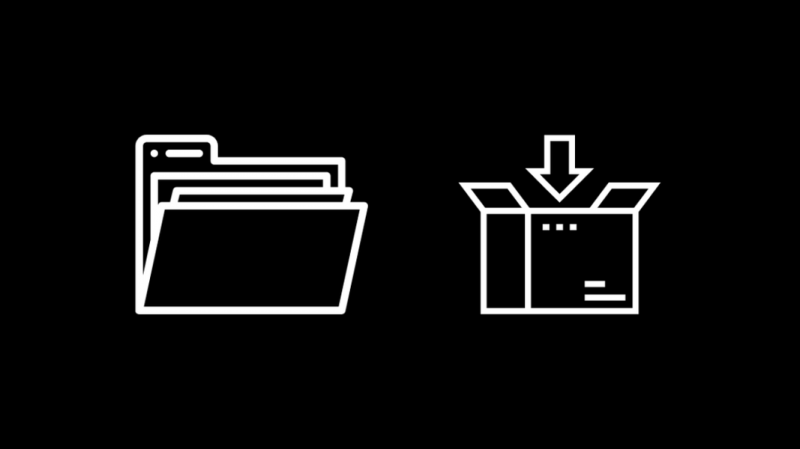
L'Amazon Fire Stick inclou un emmagatzematge integrat de 8 GB, dels quals aproximadament 5 GB d'emmagatzematge estan disponibles per descarregar aplicacions o altres mitjans.
Si el vostre dispositiu s'està quedant sense espai, no permetrà instal·lar aplicacions addicionals.
Aquests són els passos amb els quals podeu comprovar l'emmagatzematge del vostre dispositiu:
- Obriu el menú Configuració de Fire Stick.
- Seleccioneu My Fire TV i aneu al menú Quant a.
- Trobareu l'opció Emmagatzematge, la segona a la llista.
- Navegueu a Emmagatzematge i podreu veure els detalls de l'emmagatzematge intern del vostre dispositiu que es mostren a la part dreta.
Ara que ja sabeu quant d'emmagatzematge és gratuït, podeu continuar amb la instal·lació d'aplicacions. Si el vostre dispositiu no té prou espai lliure, consulteu el punt següent.
Desinstal·leu les aplicacions que ja no necessiteu
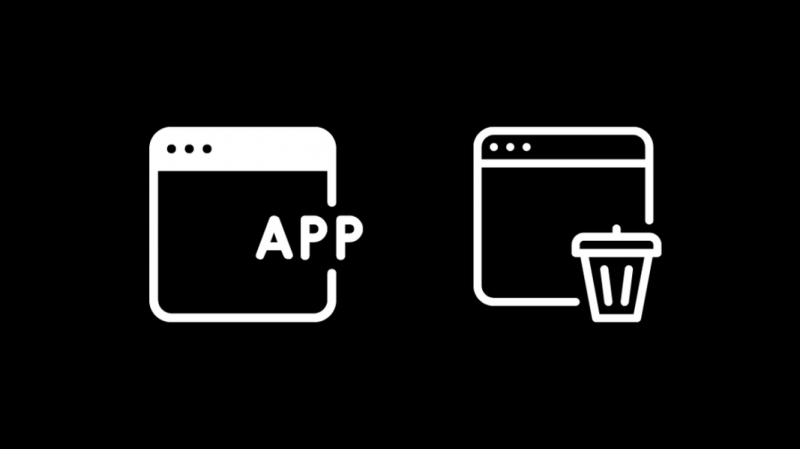
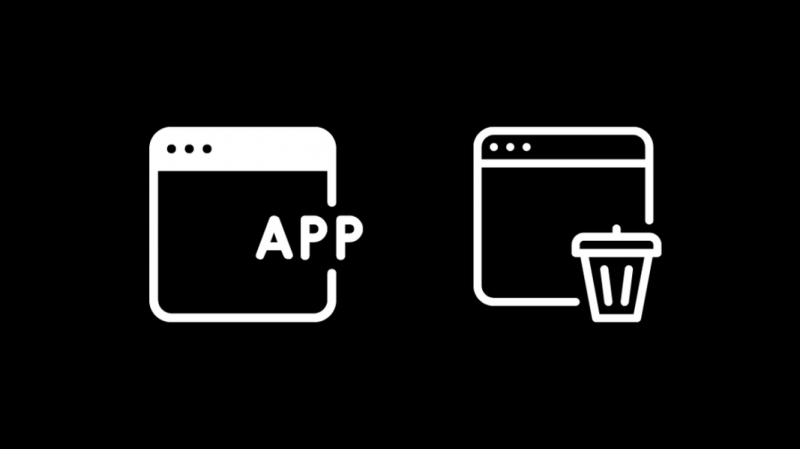
Com s'ha comentat al punt anterior, instal·lar aplicacions addicionals al vostre Fire TV Stick només és possible quan teniu prou emmagatzematge del dispositiu disponible.
Moltes vegades, trobareu diverses aplicacions sense importància i irrellevant instal·lades al vostre dispositiu. Els fitxers multimèdia també ocupen una quantitat important d'espai.
Consulteu els passos següents per alliberar espai desinstal·lant aplicacions que no feu servir massa sovint:
- Obriu el menú Configuració de Fire Stick.
- Seleccioneu la pestanya Aplicacions.
- Obriu l'opció Gestiona les aplicacions instal·lades.
- Podreu veure la llista de totes les aplicacions instal·lades.
- A continuació, aneu a l'aplicació que voleu eliminar del vostre dispositiu.
- A la llista, seleccioneu Desinstal·la per eliminar l'aplicació.
Seguir aquest procés us ajudarà a crear o alliberar espai per instal·lar noves aplicacions.
Netegeu la memòria cau del vostre Fire Stick
Els fitxers de memòria cau solen acumular-se amb el temps i ocupen espai a l'emmagatzematge del dispositiu.
Aquests són els passos per esborrar la memòria cau del vostre Fire Stick:
- Obriu el menú Configuració del vostre Fire Stick.
- Obriu el menú Aplicacions i seleccioneu Gestiona les aplicacions instal·lades.
- Seleccioneu cada aplicació prement el botó de selecció.
- Veureu una llista d'opcions des de les quals heu de prémer l'opció Esborra la memòria cau.
- Repetiu això per a totes les altres aplicacions instal·lades.
Això us ajudarà a alliberar molt d'espai al vostre dispositiu i us agradarà veure com el rendiment del vostre dispositiu també millora en esborrar la memòria cau.
Reinicieu el vostre Fire Stick
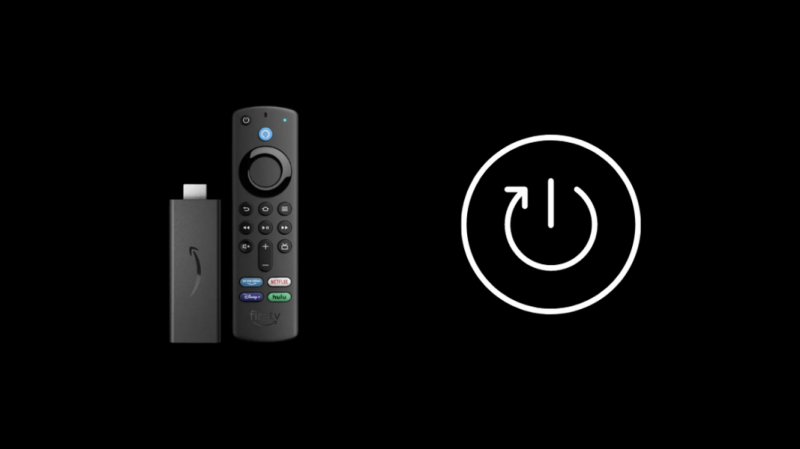
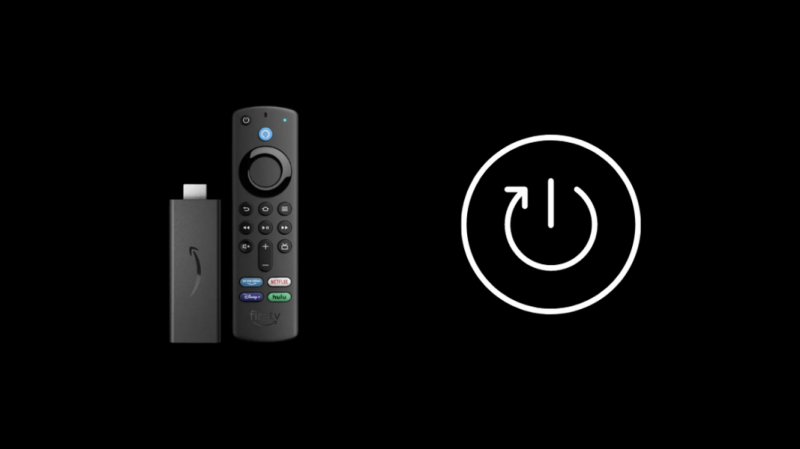
Reiniciar el vostre Fire Stick és una de les mesures bàsiques però extremadament efectives per resoldre el problema de no poder instal·lar aplicacions al vostre dispositiu.
Hi ha tres maneres de reiniciar Fire Stick:
Reinicieu Fire TV Stick des del menú Configuració
- Obriu el menú Configuració de Fire Stick.
- Seleccioneu My Fire TV.
- Desplaceu-vos per trobar l'opció Reinicia i premeu el botó de selecció.
- Premeu Reinicia per confirmar la vostra selecció.
Desconnecteu el vostre Fire TV Stick
- Apagueu l'interruptor i desconnecteu l'adaptador del vostre dispositiu Fire Stick.
- Espereu uns minuts abans de tornar-lo a encendre.
Alternativament, també podeu desconnectar el dispositiu del port USB del vostre televisor. Espereu una estona abans de tornar-lo a connectar.
Reinicieu Fire TV Stick amb el comandament a distància
Podeu utilitzar el comandament a distància que us ofereix una manera ràpida de reiniciar el vostre dispositiu.
- Simultàniament, manteniu premut el botó de selecció juntament amb el botó Reproduir/Pausa del comandament de Fire Stick durant uns cinc segons.
- Veureu el missatge 'El vostre Amazon Fire TV s'està apagant' a la pantalla del vostre televisor.
Després d'haver reiniciat el dispositiu, proveu d'instal·lar les aplicacions que vulgueu.
Entrega l'aplicació al teu Fire Stick mitjançant un navegador
Amazon ofereix una varietat d'aplicacions a la seva pàgina de botiga d'aplicacions. Aquí podeu mirar i seleccionar l'aplicació que trieu mitjançant un navegador web.
Curiosament, podeu rebre aquestes aplicacions directament al vostre Fire Stick amb només uns quants passos senzills:
- Obriu el vostre navegador web i escriviu amazon.com/appstore (és més fàcil anar directament a aquesta adreça).
- Assegureu-vos d'iniciar sessió al vostre compte d'Amazon abans de continuar.
- Al panell lateral esquerre, trobareu una llista de comprovació de dispositius. Seleccioneu el model de Fire Stick que teniu.
- Hi ha diferents categories d'aplicacions. Feu clic a l'aplicació adequada.
- A la part dreta, trobareu l'entrega a. Feu clic a la fletxa desplegable.
- En cas que tingueu més d'un compte, seleccioneu el compte desitjat a la llista desplegable.
- Feu clic a la pestanya Obtén l'aplicació que hi ha a sota.
- Un cop la descàrrega s'hagi realitzat correctament, l'aplicació hauria d'aparèixer a la pantalla d'inici.
Si encara no trobeu l'aplicació, seguiu aquests passos:
- Obriu el menú Configuració del vostre dispositiu Fire Stick.
- Aneu a Preferències i premeu el botó de selecció.
- Desplaceu-vos cap avall i cerqueu Sincronitza contingut recent. Si l'estat està desactivat, premeu el botó de selecció per canviar l'estat a ON.
Això hauria de resoldre el problema i ara podeu gaudir d'una varietat d'aplicacions al vostre dispositiu.
Activa les aplicacions de fonts desconegudes a les opcions de desenvolupador
El sistema operatiu d'Amazon Fire Stick es basa en Android. Per tant, de vegades cal fer canvis a la configuració del dispositiu per permetre la instal·lació d'aplicacions des del web.
Seguiu aquests passos per habilitar la instal·lació d'aplicacions de fonts desconegudes:
- Obriu el menú Configuració i seleccioneu MY Fire TV.
- Seleccioneu la pestanya Opcions de desenvolupador.
- Cerqueu aplicacions de fonts desconegudes o instal·leu aplicacions desconegudes. Com a opció predeterminada, està desactivada.
- Premeu el botó de selecció per activar-lo.
Carrega lateral d'aplicacions baixant APK


Hi ha diverses maneres de carregar aplicacions lateralment baixant fitxers APK. En aquesta secció s'esmenta la manera més senzilla de fer-ho.
En primer lloc, heu d'habilitar la instal·lació d'aplicacions de tercers seguint els passos esmentats al punt anterior.
En segon lloc, heu de descarregar l'aplicació Downloader al vostre dispositiu.
Com descarregar l'aplicació Downloader al vostre dispositiu?
- Aneu a l'Amazon App Store.
- Cerqueu l'aplicació Downloader.
- Seleccioneu l'opció Obtenir.
- La instal·lació de l'aplicació començarà i es completarà automàticament d'aquí a un temps.
Aplicacions de càrrega lateral mitjançant fitxers APK
L'aplicació de descàrrega us permet navegar pel web i baixar fitxers APK.
- Obriu l'aplicació Downloader. El lloc més fiable per baixar fitxers APK és Mirall APK .
- Navegueu-hi per cercar l'aplicació desitjada.
- Feu clic a la fletxa de descàrrega.
- La descàrrega començarà i l'aplicació s'instal·larà.
- A continuació, podeu trobar l'aplicació baixada a la vostra pantalla d'inici.
Restabliment de fàbrica del vostre Fire Stick
El restabliment de fàbrica del vostre Fire Stick suprimeix totes les dades que hi ha, convertint-lo en un dispositiu nou.
Hi ha dues maneres de restablir el dispositiu de fàbrica:
Restabliment de fàbrica del vostre Fire Stick des del menú Configuració
- Obriu el menú Configuració.
- Aneu a l'opció My Fire TV.
- Desplaceu-vos cap avall i cerqueu Restableix els valors predeterminats de fàbrica. Premeu el botó de selecció.
- Confirmeu la vostra selecció. Al cap d'uns minuts, el procés de restabliment de fàbrica s'hauria completat.
Restableix la configuració de fàbrica del teu Fire Stick amb el comandament a distància
- Manteniu premut el botó Enrere i el botó de navegació dreta del comandament durant uns deu segons.
- Se us dirigirà a una pantalla on podeu seleccionar continuar el procés de restabliment de fàbrica.
Un cop finalitzat el restabliment de fàbrica, podeu tornar a configurar el vostre dispositiu.
Contacte de suport


Si les mesures esmentades anteriorment no resolen el vostre problema, podeu demanar ajuda a Amazon Serveis digitals i suport de dispositius .
Aquí podeu escriure directament el vostre problema i resoldre'l. Podeu seleccionar el vostre tipus de dispositiu i buscar solucions ràpides.
Fins i tot hi ha un Fòrum digital i de dispositius dedicada a resoldre tot tipus de problemes relacionats amb Fire Stick.
Conclusió
No poder instal·lar les teves aplicacions preferides pot ser frustrant. Esperem que aquest article us hagi ajudat a descarregar totes les aplicacions que vulgueu al vostre Fire Stick.
De vegades, si teniu una opció de pagament no vàlida, no podreu instal·lar aplicacions al vostre Fire Stick.
Les credencials incorrectes associades al vostre compte d'Amazon també provoquen el mateix problema. És millor comprovar la configuració del vostre compte d'Amazon per mantenir les coses bé.
A més, podeu comprovar la configuració del vostre Fire Stick per veure si es concedeix permís a les aplicacions per accedir a l'emmagatzematge del dispositiu. També podeu fer una ullada a la configuració de JavaScript del vostre dispositiu.
Si encara teniu el mateix problema, poseu-vos en contacte amb l'assistència tècnica d'Amazon per obtenir ajuda específica.
També us pot agradar la lectura
- Com connectar Firestick a WiFi sense comandament a distància
- El volum no funciona a Firestick Remote: com solucionar-ho
- FireStick continua reiniciant-se: com solucionar problemes
- Com reproduir en streaming a diversos televisors amb una única font: explicació
Preguntes freqüents
Quines aplicacions obtens gratuïtament amb Fire Stick?
Aplicacions com Amazon Prime Video, Amazon Prime Music, Audible, etc. són gratuïtes amb Fire Stick.
No obstant això, segons el model obteniu diferents aplicacions que pertanyen a diverses categories.
Com instal·lo aplicacions de tercers a Fire Stick?
Seguiu aquests senzills passos per instal·lar aplicacions de tercers a Fire Stick:
- Aneu a l'Amazon App Store.
- Cerqueu l'aplicació desitjada i seleccioneu l'opció Obteniu.
- La instal·lació de l'aplicació es completarà d'aquí a un temps.
Aquesta és la manera més senzilla d'instal·lar aplicacions a Fire Stick.
Com actualitzo les meves aplicacions de tercers a Fire Stick?
Podeu actualitzar manualment les aplicacions del vostre dispositiu amb els passos següents:
- Seleccioneu Aplicacions a la pantalla d'inici.
- Aneu a l'aplicació que voleu actualitzar, però no premeu el botó de selecció.
- Premeu el botó amb tres línies horitzontals del comandament a distància.
- A l'extrem inferior dret, trobareu Més informació
- Si hi ha una actualització disponible, es mostrarà.
- Premeu el botó de selecció per actualitzar l'aplicació.
Alternativament, també podeu configurar actualitzacions automàtiques des de la configuració.
- Obriu el menú Configuració. Vés a Aplicacions.
- Seleccioneu Appstore i seleccioneu l'opció Actualitzacions automàtiques.
- Premeu el botó de selecció del comandament a distància per activar-lo.
Què significa Clear Cache a Fire Stick?
Cada aplicació descarregada té una memòria cau, que ajuda a cada aplicació a emmagatzemar els fitxers de dades necessaris per al seu funcionament.
Esborrar la memòria cau del vostre Fire Stick simplement significa alliberar una mica d'espai a l'emmagatzematge del vostre dispositiu. Ajuda al dispositiu a funcionar sense problemes i evitar bloquejos d'aplicacions.